编辑PPT(word、excel)文档时如何增加撤消步数?
发布时间:2015-09-28 11:56:45 作者:佚名  我要评论
我要评论
小张是个office办公软件菜鸟,很多东西都不知道怎么做,最近,他抱怨说是撤销次数就5次完全不够用啊,我解释道,这个你可以设置啊。下面小编为大家编辑PPT(word、excel)文档时如何增加撤消步数方法,大家一起来看看吧
新手朋友们在使用PPT 2010制作演示文稿时,由于对某些功能不是特别的熟悉,所以在做的过程中总会出现错误,然后就想回到上一步,一般通过撤销按钮来完成,利用撤销功能回到上一步继续修改,系统默认的撤销次数只有5次,因此很多的朋友们就开始抱怨了,说撤销次数太少根本不够用,其实撤销次数是可以设置的,那么编辑PPT(word、excel)文档时如何增加撤消步数?下面小编就为大家介绍一下,来看看吧!

方法/步骤
1、运行Power Point软件。

2、点击左上角的“文件”选项卡。

3、在文件选项卡点击左侧的“选项”。

4、点击Power Point选项窗口左侧的“高级”。

5、在高级选项卡中,输入你需要的撤消步数。

6、设置完成后点击“确定”。现在Power Point软件就会为你记录你设置的步数了。

注意事项
不同版本的Office进入选项设置的方式略有不同。
以上就是编辑PPT(word、excel)文档时如何增加撤消步数方法介绍,大家学会了吗?希望能对大家有所帮助!
相关文章

ppt图片怎样镜像翻转? PPT演示文稿将图片进行镜像翻转的方法
ppt中导入的图片想要进行镜像翻转,该怎么操作呢?我们可以使用旋转工具实现,下面我们就来看看详细的教程2024-09-12 日常工作制作ppt时,经常需要插入多张图片,很多朋友都是一张一张插入,甚是繁琐,下面小编教大家在ppt中一次性插入多张图片2024-09-04
日常工作制作ppt时,经常需要插入多张图片,很多朋友都是一张一张插入,甚是繁琐,下面小编教大家在ppt中一次性插入多张图片2024-09-04
怎么将ppt中所有的文字设置为宋体? ppt一键替换字体的技巧
PPT内容制作完成后,发现字体不合适需要更换,这时利用“替换字体”功能可高效地进行批量更换操作,详细请看下文介绍2024-07-31
ppt等比例缩放图片按什么键? PPT进行中心等比缩放的方法
ppt插入的图片,想要进行缩放,该怎么操作呢?今天我们主要介绍中心等比缩放图片的技巧,详细请看下文介绍2024-07-31
PPT幻灯片怎么插入word表格? PPT文稿导入word表格的教程
ppt幻灯片中想要插入word表格,该怎么将word文件导入到ppt文稿呢?下面我们就来看看详细的教程2024-07-24
ppt打印预设怎么用? ppt使用最近使用过的打印设置的开启方法
经常打印ppt文件,上一次打印的时候进行了打印设置,这次想直接使用,该怎么操作呢?下面我们就来看看详细的操作方法2024-07-17
ppt怎么更改文本框出现的顺序? PPT设置文本出场顺序动画的技巧
在PPT中,我们可以使用多种方法来设置文本框的先后出现顺序,下面我们就来分享最简单的方法,详细请看下文介绍2024-07-17 ppt中想要给图形填充颜色,我们可以使用取色器的吸管吸取颜色,并填充到图形中,该怎么操作呢?下面我们就来看看详细的教程2024-07-17
ppt中想要给图形填充颜色,我们可以使用取色器的吸管吸取颜色,并填充到图形中,该怎么操作呢?下面我们就来看看详细的教程2024-07-17
PPT如何给切换效果添加照相机声音 PPT幻灯片给切换效果添加照相机声音
PPT如何给切换效果添加照相机声音?其实在PPT程序中,我们在切换工具的子工具栏中选择好切换效果之后,找到“声音”工具,直接点击打开该工具,然后在下拉列表中就能选择自2024-07-16
PPT幻灯片如何设置校对语言 PPT幻灯片设置校对语言的方法
PPT幻灯片如何设置校对语言?其实我们只需要点击打开PPT中的“审阅”工具,然后在其子工具栏中点击打开“语言”工具,接着在下拉列表中,我们找到并打开“设置校对语言”选2024-07-16


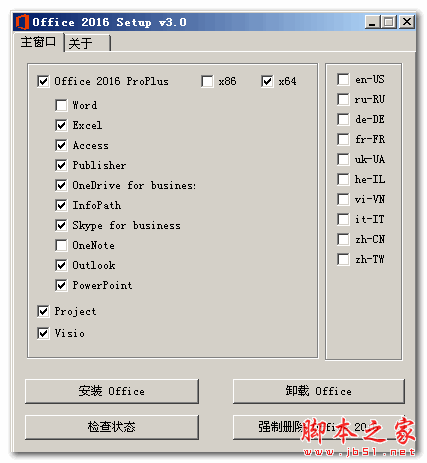



最新评论